Delt skærmtilstand er uden tvivl en fremragende løsning til multitasking. Men af nogle grunde, såsom utilsigtet udførelse af fingerkommandoer, kommer den opdelte skærm altid ind på Android. Lidt, som vi ved, kunne vi deaktivere det i et stykke tid, og derefter bringe det tilbage igen, når det er nødvendigt. Men spørgsmålet er nu hvordan man slipper af med delte skærme på Android-telefoner. Heldigvis skitserer denne artikel ikke kun én, men forskellige instruktioner om, hvordan man udfører opgaven med de forskellige mærker af Android. Derudover vil vi også anbefale det bedste videoredigeringsværktøj, der rent faktisk kan løse behovet for at opdele skærm uden at genere din Android-telefon for det. Alt det finder du ud af, når du fortsætter med at læse hele indholdet nedenfor.
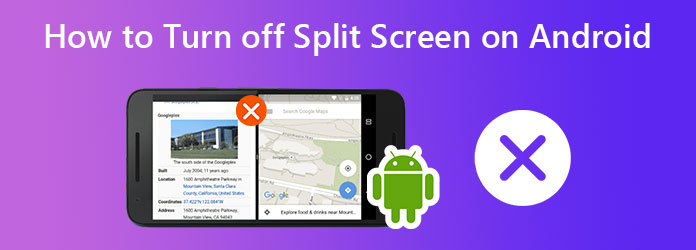
Del 1.Sådan deaktiveres Split Screen på forskellige Android-mærker
Det er lige så nemt at slå den delte skærm fra på Android som at aktivere den. Men selvfølgelig afhænger denne funktion af, hvilken type Android-telefon du bruger. Der er stadig nogle, der vil tage dig tid på at søge efter den rigtige knap for at slå den delte skærm fra. I mellemtiden er nedenstående trin til, hvordan du gør det med Realme 7 Pro, Samsung Galaxy s7 og Xiaomi.
Sådan slår du split skærm fra på Realme 7 Pro
For at deaktivere funktionen med delt skærm i Realme 7 Pro, skal du først gå til Indstillinger app. Og stryg derefter skærmen op, indtil du når til Apps mulighed og tryk på den. Når du har trykket, skal du se og trykke på Split skærm udvalg, som er placeret ved den sidste del af mulighederne. På dens hovedside skal du stryge til venstre for at deaktivere glideindstillingen for Split skærm. Og sådan slukker du for den delte skærm på Android Realme-mærket.
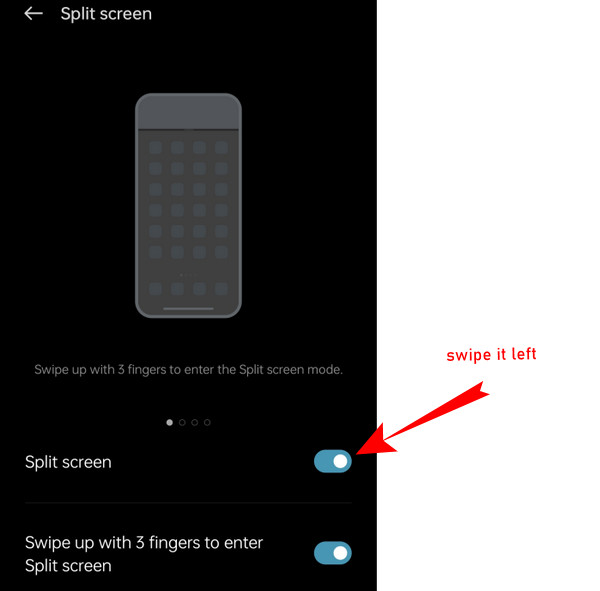
Sådan slår du split skærm fra på Samsung Galaxy S7
Nu bør de, der ejer en Galaxy S7-mobil, følge denne retningslinje. Tryk først på Apps fra startskærmen, som findes i nederste højre del af skærmen. Tryk derefter på Indstillinger fanen på skærmen og vælg Avanceret funktion. Tryk derefter på Multi-vindue valg blandt de andre muligheder. Deaktiver derefter den nævnte menu ved at trykke på vippekontakten.
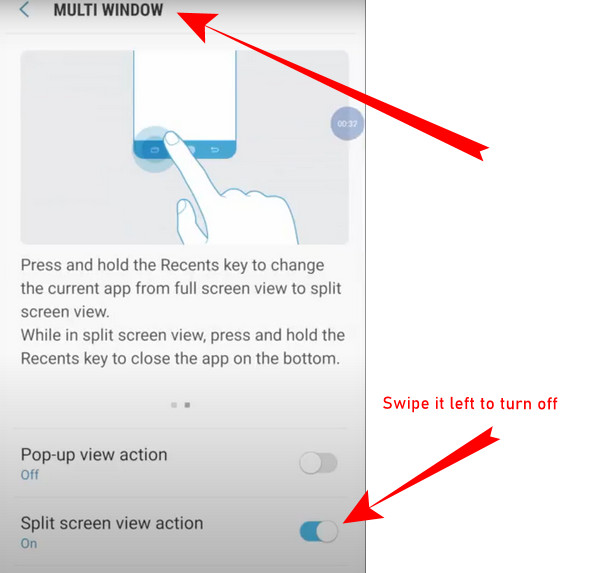
Sådan slår du split skærm fra på Xiaomi
Undrer du dig over, hvordan du deaktiverer funktionen med delt skærm på Xiaomi og andre Mi-mobiler? Det ville være nemt, hvis du trykker på Menu fanen på din skærm og gå til din Seneste apps udvælgelse. Derfra vil du se Afslut Split Screen fanen øverst på skærmen. Tryk på den nævnte fane, og det er gjort. Du har lige lært, hvordan du forlader den delte skærm på Android Xiaomi-mærket.
Del 2.Anbefaling til opdelt skærm på computer til Android-telefoner
Vi kan ikke afvise, at vi nogle gange er nødt til at opdele skærme. Men af en eller anden grund, hvis du bare gerne vil udføre denne opgave på din computer, så har vi byens bedste videoskærmsplitter, Video Converter Ultimate. Det er en komplet software, der giver dig mange videoredigeringsløsninger, herunder opdeling af skærme. Desuden tjener det dig ikke kun til at kollidere dine videoer gennem opdeling af skærme, men giver dig også mulighed for at tilpasse den nye fils format, billedhastighed, opløsning og kvalitet, mens du laver et nyt navn til filen. Kvalitetsmæssigt producerer den problemfrit høj og lader dig personliggøre videoens koder.
Du behøver ikke din Android for at fortryde den deaktivering af delt skærm, som du lige har gjort, for du kan overføre videoer med opdelt skærm udført i Video Converter Ultimate. Hvorfor det? Fordi denne ultimative software kan producere videoer i over 300 formater, inklusive dem, som Android understøtter. Oven i det giver det generøst smukke filtre, rammer, forhold og skabeloner, som du kan justere for at samle op til seks videoer til én. For ikke at nævne de andre ekstra fremragende funktioner ved dette værktøj, herunder følgende.
- 70 gange hurtigere konverteringshastighed for hurtigt at konvertere flere split screen-videoer.
- Filmskaber, der tilføjer temaer, lydspor og undertekster til dine videoer med opdelt skærm.
- En værktøjskasse med flere videoredigerere, skabere og optagere.
- En DVD-ripper, som du kan bruge til at udtrække de videoer, du vil opdele skærm fra dine yndlings DVD-film.
Gratis download
Til Windows
Sikker download
Gratis download
til MacOS
Sikker download
Sådan opdeles skærm med Video Converter Ultimate
Trin 1 Anskaf værktøjet på computeren Anskaf det ultimative videoredigeringsværktøj på din computer via gratis download. Åbn den, og svæv over til dens Collage menuen øverst i grænsefladen i midten.
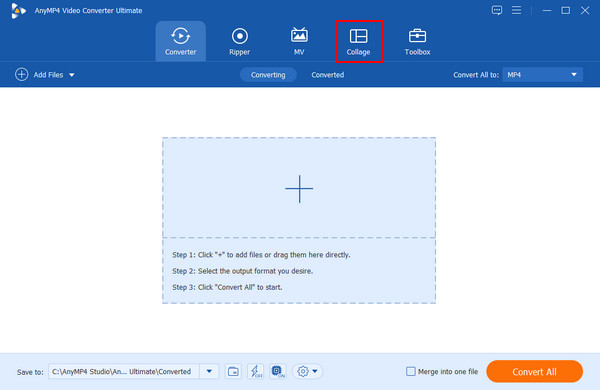
Trin 2 Vælg din skabelon på Collage menuvindue, fortsæt med at vælge en skabelon til din delte skærm. Bemærk, at du kan dele skærmen op til 13 billeder; den skabelon, du vil bruge, afgør det. Derefter kan du også importere de videofiler, du skal bruge for at kollidere, ved at klikke på plustegnet for hver skærmramme.
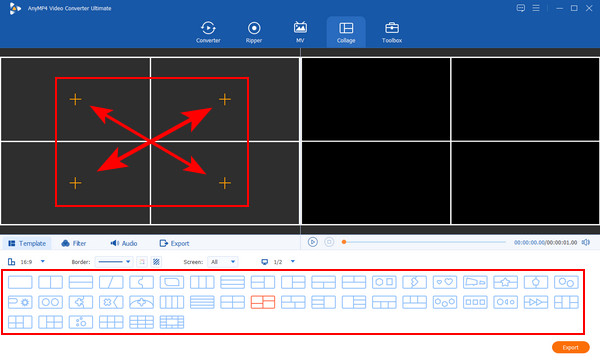
Trin 3 Tilpas Split Screen Video Du kan selvfølgelig have tid til at tilpasse dit videoprojekt. Hvis du vil for hver uploadet video, skal du bare pege på den specifikke video og højreklikke på den for at se redigeringsmulighederne at vælge imellem. Du kan også gå til filtre menuen for at vælge det perfekte filter til dit projekt. Tjek på Eksempel hvis ændringerne passer til dine præferencer.
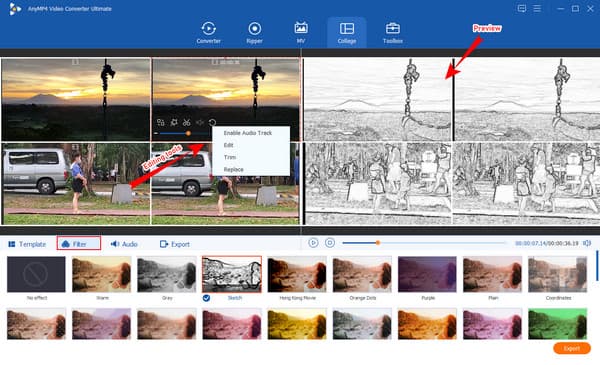
Trin 4 Tilpas filen Gå nu til eksport menu for at tilpasse filens forudindstillinger. Derfra kan du redigere filnavnet, vælge en opløsning, indstille destinationsfilen og andet.
Trin 5 Eksporter til Fil Derefter kan du nu trykke på Start Export knappen nederst til højre på grænsefladen. Vent på, at eksportprocessen er færdig, og tjek derefter mappen vist i Gem til udvælgelse.
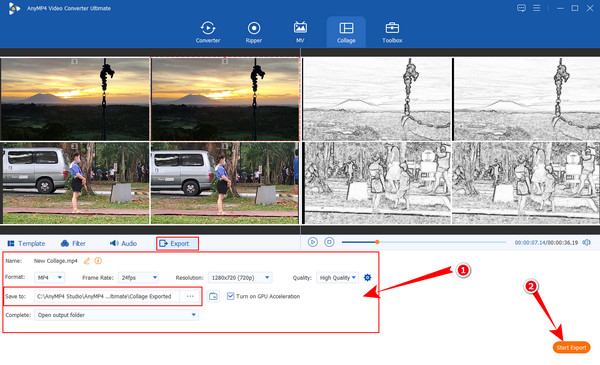
Del 3.Ofte stillede spørgsmål om at slippe af med splitskærm på Android
-
Hvordan forlader man den delte skærm på Android øjeblikkeligt?
For at forlade den delte skærm på din Android skal du blot stryge op eller ned på skærmen, indtil der kun er én app tilgængelig.
-
Kan jeg skærmoptage min Android, mens jeg er på en delt skærm?
Ja du kan. Men du bør starte skærmoptagelsen før den delte skærm for at udføre opgaven med succes.
-
Kan jeg fortryde den deaktiverede delte skærm på Android?
Selvfølgelig kan du. Du kan aktivere funktionen med delt skærm i Android, når som helst du vil.
Indpakning op
Afslutningsvis har du lige fundet ud af det hvordan man slipper af med delte skærme på Android telefoner. Du kan nu slå den fra, når du vil, men få den tilbage, når du har brug for det. Men hvis du ikke har planen om at aktivere det igen, kan du altid opdele skærmvideoer på din computer ved at bruge det fænomenale Video Converter Ultimate.

